Une fois que vous avez créé une opportunité de vente, vous devez vous assurer que vous l'utilisez au maximum de son potentiel. Le plus important est de garder une trace de toute la communication autour d'une vente et de s'assurer que tout ce dont vous avez besoin est fait. La section Historique de l'opportunité est l'endroit où vous pouvez ajouter des notes et stocker des e-mails concernant l'opportunité. Les notes peuvent être des minutes d'une réunion que vous avez eue au sujet de l'opportunité ou des détails d'un appel téléphonique avec le client potentiel. Dans le panneau de droite, vous pouvez définir des tâches autonomes pour toute action à effectuer. Au-dessus de l'historique, la section « Suivi » affiche tous vos suivis, ce qui vous aide à accomplir toutes les tâches dans l'ordre où elles doivent l'être.
Comment rationaliser les opportunités à l'aide de tâches et de suivis ?
En fonction de ce que vous devez faire, vous pouvez ajouter des tâches autonomes ou utiliser un ensemble prédéfini de tâches dans un suivi pour des flux de travail plus standardisés.
Gérez vos tâches pour les opportunités telles que l'envoi d'un devis ou le suivi d'un appel à l'aide des tâches. Les tâches peuvent également être répétitives. Ainsi, si vous faites quelque chose tous les mois, vous pouvez configurer votre tâche de manière à ce qu'elle se répète tous les mois.
Les tâches peuvent être ajoutées à la volée en cliquant sur le bouton Ajouter une tâche sur le côté droit d'une opportunité.
Les suivis sont un ensemble prédéfini de tâches propres à votre entreprise. Ils peuvent être rapidement appliqués à une opportunité et vous permettent de voir toutes les tâches pertinentes à accomplir pour respecter vos délais.
Vous pouvez appliquer un suivi existant à une opportunité :
- En le sélectionnant dans la liste déroulante Suivi lors de la création d'une opportunité.
- Lors de la consultation d'une fiche d'opportunité, vous verrez l'option Ajouter un suivi.
Lors de l'ajout d'un suivi à une opportunité, il peut vous être demandé de sélectionner une date de fin pour laquelle vous souhaitez que la liste des tâches soit complétée. Les tâches de ce suivi seront assorties de dates d'échéance basées sur la date choisie pour atteindre vos objectifs.
Sélection d'une date de fin
Comment modifier une opportunité individuelle
Au cours de la durée de vie d'une opportunité, il se peut que vous deviez mettre à jour des détails tels que la valeur prévue ou la date de clôture prévue, ou que vous deviez changer le propriétaire de l'opportunité.
Accédez à la fiche de l'opportunité et cliquez sur le bouton Modifier à côté du nom de l'opportunité.
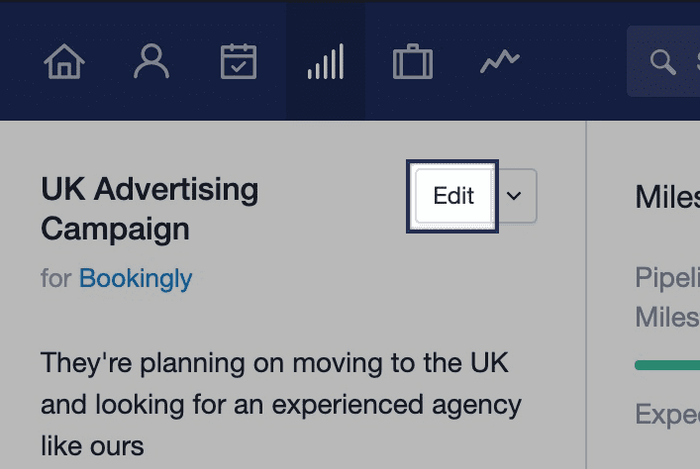
Mise à jour de plusieurs opportunités par le biais d'une importation
Il peut arriver que vous souhaitiez mettre à jour plusieurs opportunités à la fois, par exemple : - Changement de jalon ou de pipeline - Modifier le statut, par exemple en gagnant/perdant - Mise à jour de la valeur d'un champ personnalisé - Mise à jour du contact principal
Cela peut se faire par le biais d’une importation. Le fichier que vous importez doit contenir certains champs qui correspondent à des opportunités existantes dans Capsule pour que la mise à jour fonctionne. La méthode la plus simple consiste à exporter une liste de vos opportunités, à ajuster les valeurs que vous souhaitez modifier, puis à réimporter le même fichier. Cela permet de s'assurer que les opportunités correctes sont mises à jour.
Étape 1 : Exporter vos opportunités depuis Capsule
Tout d'abord, vous commencerez par dresser une liste de vos opportunités :
- Commencez par vous rendre dans la section Pipeline de vente et filtrez votre liste d'opportunités pour obtenir la liste que vous souhaitez mettre à jour.
- Sélectionnez ensuite Exporter à droite de la page.
- Dans la fenêtre contextuelle, assurez-vous que l'option Toutes les colonnes est sélectionnée. Choisissez l'option CSV ou Excel, puis cliquez sur Exporter.
Étape 2 : Organiser votre fichier CSV ou Excel
Une fois que vous avez votre liste d'opportunités, vous pouvez éditer votre fichier CSV ou Excel. Ouvrez le fichier téléchargé dans une feuille de calcul et vous pourrez supprimer la plupart des colonnes.
Par défaut, le vérificateur de doublons utilise l'ID de l'opportunité pour mettre à jour les champs. Vous ne devez conserver que ces colonnes : - ID de l'opportunité - La (les) colonne(s) du champ à mettre à jour
Étape 3 : Réimportation dans Capsule
Une fois que vous avez apporté vos modifications au fichier, retournez dans Capsule et procédez à l’importation :
1. Sélectionnez Importer des opportunités dans le Pipeline de vente onglet
2. Cliquez sur A partir d'un fichier, puis choisissez l'option Opportunités. Cliquez pour télécharger ou glissez-déposez votre fichier dans la boîte.
3. Vous devez maintenant faire correspondre chaque colonne du fichier aux champs correspondants dans Capsule. Assurez-vous que la colonne ID est mappée à l'ID de l'opportunité.
4. L’étape suivante vous permet de visualiser un échantillon de l’importation. Une fois que vous êtes satisfait, cliquez sur Suivant.
5. Choisissez l'option Importer et mettez à jour les doublons en utilisant les données de votre fichier. Si c'est le cas, cochez également la case qui indique d'écraser les champs Nom, Jalon, Pipeline, Contact et Personnalisé.
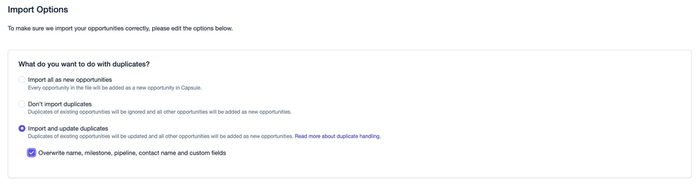
6. Enfin, cliquez sur Importer maintenant. Votre importation va commencer et vous serez averti par e-mail lorsqu’elle sera terminée.
Comment rouvrir une opportunité fermée
Si vous devez rouvrir une opportunité pour une raison quelconque, accédez à la liste des opportunités fermées, cliquez sur le nom de l'opportunité, puis sur le bouton Réouverture de l'opportunité. L'opportunité sera alors rouverte à l'étape à laquelle elle se trouvait avant d'être fermée et elle sera à nouveau visible dans le pipeline de vente.
Comment dupliquer une opportunité
Si vous créez fréquemment la même opportunité pour un contact particulier, vous pouvez utiliser l'option de duplication de l'opportunité afin de gagner du temps lors de la saisie des informations. Pour ce faire, accédez à l'opportunité individuelleutilisez le menu ActionsDupliquer
Lors de la duplication d'une opportunité existante, le nom de l'opportunité, le contact lié, le pipeline, le jalon, la valeur attendue et les conditions de paiement seront tous reportés sur la nouvelle opportunité.
Suppression d'opportunités
Capsule a la possibilité de supprimer une seule opportunité, ou un administrateur peut également supprimer une liste d'opportunités en vrac. Ils seront ensuite placés dans la zone de la corbeille, où ils seront conservés pendant 30 jours et pourront être restaurés par votre superadministrateur en cas de besoin. Les deux méthodes de suppression des opportunités sont abordées dans les sections suivantes.
Comment supprimer une opportunité individuelle
Si vous n'avez plus besoin d'une opportunité spécifique ou si elle a été créée par erreur, vous pouvez la supprimer en vous rendant à l'adresse suivante L'opportunité individuelleMenu ActionsSupprimer
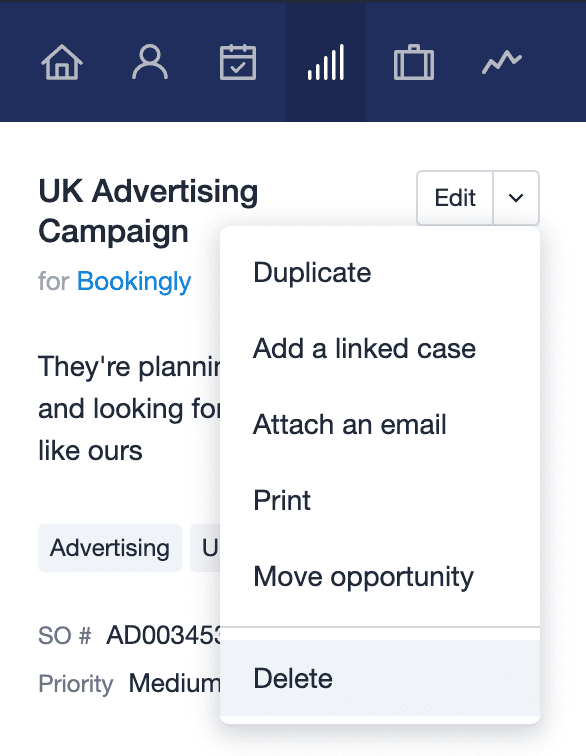
Comment supprimer une liste d'opportunités
Les administrateurs peuvent supprimer un groupe d'opportunités en bloc. Pour ce faire :
- Commencez par vous rendre sur la page Pipeline de vente l'onglet
- Ici, vous pouvez filtrer les opportunités que vous souhaitez supprimer.
- Utilisez l'icône de la corbeille sur le côté droit pour supprimer toutes les opportunités de cette liste.
Comment stocker les courriels sur Opportunities
La gestion d'une opportunité de vente implique souvent des conversations par e-mail. Afin de conserver toutes les communications relatives à l'opportunité en un seul endroit, vous pouvez mettre en place un Cci et transférer les e-mails vers la boîte de dépôt Capsule et, à en échange, les stocker par rapport à l'opportunité de vente à laquelle ils se rapportent. Il existe plusieurs façons de procéder.
Lier un courriel à un contact
Vous pouvez stocker un e-mail comme d'habitude en utilisant l'adresse habituelle de la boîte de dépôt de Capsule, puis une fois qu'il est stocké, cliquez pour modifier l'e-mail sur la fiche du contact et utilisez l'option pour le lier à une Opportunité existante pour ce contact.
- Rechercher le contact sur lequel l'e-mail est stocké
- Cliquez sur la flèche située à côté de la date de l'e-mail > Modifier
- Utilisez l'option permettant de lier la note au projet/à l'opportunité
- Choisissez ensuite l'opportunité à laquelle vous souhaitez le lier et enregistrez-le.
Menu déroulant avec votre liste d'opportunités à lier
Stocker un e-mail directement sur une opportunité
Toutes les opportunités de vente ont une adresse unique de boîte de dépôt que vous pouvez utiliser pour y stocker directement des e-mails. Pour trouver l'adresse, vous devez procéder comme suit :
- Accédez à l'opportunité en question
- Cliquez sur le menu Actions à côté du nom de l'opportunité et choisissez l'option Joindre un e-mail.
- Copiez ensuite l'adresse e-mail qui s'affiche et utilisez-la pour envoyer des e-mails en Cci ou les transférer. Il s'agit toujours de conversations par e-mail entre un utilisateur de Capsule et un contact.
- Ces e-mails seront stockés directement sur l'opportunité.
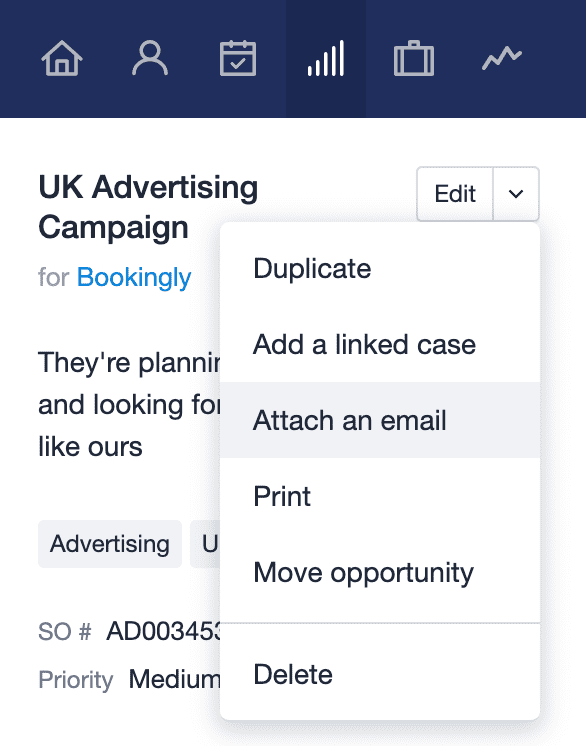
Création d'une nouvelle opportunité avec un e-mail
Si vous envoyez ou avez reçu un e-mail que vous souhaitez utiliser comme point de départ d'une opportunité de vente, vous pouvez l'envoyer par Cci ou le transférer vers une boîte de dépôt dédiée afin de créer une toute nouvelle opportunité à partir de la conversation. L'objet de l'e-mail sera utilisé comme nom de l'opportunité et l'opportunité sera liée au contact pour lequel l'e-mail a été envoyé. Si le contact n'existe pas encore, il en sera créé un au cours du processus. Voici comment procéder :
- Cliquez sur votre nom dans la barre de menu supérieure de Capsule > Mes préférences
- Allez à la Boîte de dépôt d’e-mails
- Copiez l'adresse de la boîte de dépôt, mais remplacez le mot dropbox@ par opportunity@, puis utilisez-la pour envoyer un e-mail en BCC ou le transférer.
Comment enregistrer l'activité d'une opportunité
Pour toute communication ou détail qui ne se trouve pas dans un e-mail, vous pouvez utiliser l'option d'enregistrement de l'activité sur l'opportunité. Elle vous permet de noter les détails d'une réunion ou d'autres informations qu'il est important d'enregistrer sur l'Opportunité. Dans les forfaits Free et Starter, vous pouvez ajouter trois types d'activités :
- Note
- Réunion
- Appel
Sur les forfaits Growth, Advanced et Ultimate, vous avez la possibilité de configurer vos propres types d'activité personnalisés pour vous aider à catégoriser davantage vos activités.
Ces types d’activité figurent ensuite dans les rapports consacrés aux types d’activité, qui vous donnent un aperçu des activités par utilisateur et par type. Pour en savoir plus, consultez notre article sur les Données métier.
Comment lier une opportunité à un projet
L'obtention d'une vente peut être le point de départ de votre processus. L'utilisation des projets vous permet de gérer les étapes suivantes.
En fonction de votre secteur d'activité et de la taille de votre entreprise, différents services peuvent être amenés à travailler sur différentes étapes d'une transaction. Vous pouvez lier un projet à une opportunité afin de créer un lien entre les activités avant et après la vente.
Pour ce faire :
- Utilisez le menu Actions à côté du nom de l'opportunité
- Sélectionnez « Ajouter un projet lié ».
- Vous accédez alors à un formulaire « Nouveau projet » dans lequel vous pouvez saisir les détails du projet que vous souhaitez créer.
- Une fois sauvegardé, le projet sera visible dans l'onglet « Projets » de l'opportunité et sur le projet lui-même, il sera visible sous l'en-tête « Détails de l'opportunité liée ».
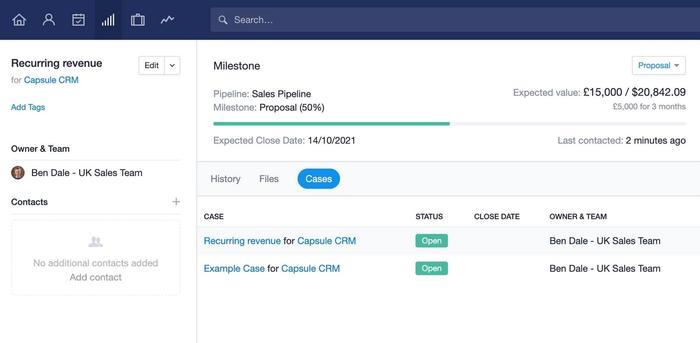
Si vous souhaitez lier un projet existant à une opportunité, vous trouverez plus de détails à ce sujet dans notre article sur la gestion des projets.
Comment utiliser une opportunité avec un service tiers ?
Une fois qu'une opportunité a été créée, vous pouvez l'utiliser pour générer du contenu dans un service tiers à l'aide de ce que nous appelons les liens générés. Un lien généré est une URL, souvent vers un service extérieur à Capsule où vous pouvez utiliser les informations de la fiche Capsule pour créer le lien.
Par exemple, si vous souhaitez créer un devis dans Quotient, vous pouvez ajouter l'URL pour un nouveau devis Quotient qui utilise les détails de l'opportunité dans Capsule et les remplit dans les champs de Quotient. Le lien ressemblerait à ceci: https://go.quotientapp.com/new-001/quote?title={name}&email={email}
La partie {name} utilisera le nom de l'opportunité et le remplira dans le titre du devis et la partie {email} prendra l'adresse électronique du contact principal lié à l'opportunité et la remplacera par l'adresse électronique du destinataire du devis.
Les liens de ce type reposent sur le service tiers (dans ce cas, Quotient) pour permettre de remplir les détails par l'intermédiaire de l'URL. Tous les services ne le font pas, alors vérifiez auprès de votre fournisseur si c'est envisageable avant d'en créer une.
Vous pouvez en savoir plus sur les liens générés dans la section consacrée à l'amélioration de Capsule.